Појам се истиче мноштвом опција за прилагођавања и интеграције у мору конкурентских апликација за продуктивност. Кад год креирате нову страницу или базу података у Нотион-у, можете додати икону која може боље да представи о чему се ради у том радном простору.
Омогућава корисницима да брже прегледају странице и помаже им да без напора запамте шта свака белешка о страници, страница или радни простор представљају.
Добра вест је да увек можете да промените икону коју сте изабрали – у ствари, можете чак и да увезете нове иконе. У овом чланку ћемо вам показати како да управљате иконама у Нотион-у, укључујући коришћење специфичних алата који додатно проширују ваше опције.
Како додати икону у Нотион
Да бисмо разумели како да успешно додате икону у Нотион, прво морамо да покријемо процес креирања новог радног простора у апликацији. Појам се прави од страница и блокова. Можете имати празну страницу или можете користити шаблон.
Можете користити напреднији тип странице која се зове база података, која личи на табелу. Долазе у различитим верзијама. Без обзира који тип странице креирате, можете одабрати да додате икону на исту страницу. Ево како:
- Отворите Нотион у свом претраживачу.

- Све што вам је потребно налази се на панелу са леве стране екрана. Изаберите „+ Додај страницу“ из једне од наведених опција. Или изаберите „+ Нова страница“ на самом дну странице у левом углу.

- Изаберите коју врсту странице желите. Можете да изаберете „Празно са иконом“, а Нотион ће изабрати насумично одабрану икону за вас. Ако изаберете један од шаблона, Нотион ће доделити одговарајућу икону. Такође можете да изаберете само „Емпти“, а овај упит ће вам дати празну страницу без иконе.

- Ако сте изабрали „Празно“, пређите курсором преко одељка „Без наслова“ на страници. Можете прво додати наслов ако желите. Одмах испод наслова видећете опцију „Додај икону“ коју треба да изаберете.

- Појам ће додати случајну икону. Поново кликните на икону и појавиће се искачући прозор са листом других икона. Одатле можете изабрати ону која вам се више свиђа.

Ако не желите икону, у искачућем прозору изаберите „Уклони“. Такође, ако нисте сигурни коју икону да одаберете, али вам се не свиђа прва понуђена Нотион-а, можете дозволити да Нотион поново изабере за вас тако што ћете изабрати опцију „Рандом“.
Како додати иконе у своје белешке о појму
Један од разлога зашто толико корисника воли Нотион је колико је лако писати белешке. Чак има и уграђени радни простор под називом „Брза белешка“. Већ долази са додељеном иконом „пин“, али то можете променити тако што ћете кликнути на икону и изабрати другу.
Такође можете да га уклоните у потпуности или да изаберете насумичну опцију. Опција „Брза напомена“ пружа брз начин за писање текста, прављење листа обавеза, прављење подстраница и уграђивање веза. И можете додати било коју икону коју желите да представљате.
Најбољи алати за једноставно додавање икона у Нотион
Иако Нотион има много икона које можете прегледати и изабрати, не можете увек пронаћи праву. А када је у питању максимизирање ваше продуктивности, ниједан детаљ није премали.
Оно што можете да урадите је да увезете пакете икона са других места. На пример, један од најбољих алата који је уједно и најлакши за имплементацију је Нотион.вип. Оно што треба да урадите је да се крећете до ове странице и изаберете светли или тамни режим, у зависности од оног који користите у својој апликацији. Затим можете претраживати категорије. Постоје брендови и иконе друштвених медија, празници, природа, бројеви и многи други. Када пронађете икону коју желите, ево шта треба да урадите:
- Испод иконе кликните на уграђену опцију „Копирај“. Ово ће копирати везу до иконе.

- Затим идите на страницу Појам где желите да додате или промените икону. Кликните на икону, а затим изаберите картицу „Линк“.

- Налепите везу и кликните на „Пошаљи“.

Видећете да се нова икона појављује изнад наслова вашег радног простора и на левој бочној табли.
Други алат је Флатицон. Постоји толико фантастичних пакета икона које можете преузети са овог извора. Неки су бесплатни, а други захтевају претплату. Када пронађете пакет икона који вам се свиђа за Нотион, све што треба да урадите је да га преузмете на свој рачунар.
Затим морате да кликнете на постојећу икону или задржите курсор изнад наслова и изаберете „Отпреми слику“. Ове иконе су дизајниране да буду величине препоручене за иконе, а то је 280 к 280 пиксела.
Додатна често постављана питања
1. Како куцати емоџије на појму?
Када пишете текст у Нотион-у, можда ћете желети да додате емоји да бисте нагласили одређено расположење или осећање. На срећу, то је једноставан процес и може се урадити на два начина.
Једна опција је да притиснете тастер „/“ на тастатури и изаберете опцију „Емоји“ из падајућег менија. Још један прозор ће се појавити и можете користити курсор да одаберете емоји који желите.
Друга опција је да користите пречицу за емоји. На Виндовс рачунарима, то је „тастер за Виндовс“ +. „А на Мац-у „цтрл + цмд + размак.“ Мени емоџија ће се аутоматски појавити, а ви можете да изаберете.
2. Како прилагођавате појам?
Постоји много креативних начина на које можете прилагодити Нотион. У погледу прилагођавања текста, имате основна подебљана слова и опције прецртавања. Такође имате три стила фонта за употребу. Осим тога, постоји опција за подешавање ширине странице, али то не можете подесити као подразумевано.
Један од најбољих начина на који заправо можете да прилагодите Нотион је да максимално искористите иконе и емоџије. А ако нисте сигурни одакле да почнете, један од многих Нотион шаблона може бити одлична основа на којој можете градити.
3. Како ефикасно користите појам?
Слоган Нотиона се врти око идеје да је то апликација за продуктивност све у једном. Намењен је да подстакне кориснике да пренесу цео пројекат из много различитих апликација у ону која покрива све.
Али то функционише само ако знате како да ефикасно користите Нотион. Можете да користите Нотион да креирате листе задатака, записујете белешке са часова, уносе у дневник, креирате ефикасан алат за праћење навика, недељни распоред, па чак и радите на свом животопису.
Могућности су бескрајне, а све ово можете постићи било коришћењем једног од многих шаблона или изградњом радног простора од нуле.
4. Како могу да додам своју икону на радну површину?
Ако желите да додате икону Нотион на радну површину, постоје два начина да то урадите. Први је да преузмете десктоп верзију Нотион-а, коју можете пронаћи овде. Када преузмете апликацију, рачунар ће аутоматски креирати Нотион икону на радној површини.
Друга опција је да направите пречицу до одређене Нотион странице коју ћете можда често посећивати и коју желите да убрзате процес. Ево шта радите:
• Отворите страницу или белешку или базу података.

• У горњем десном углу екрана кликните на опцију „Дели“.

• У искачућем прозору кликните на „Копирај везу“.

• Кликните десним тастером миша на радну површину и из менија изаберите „Ново“, а затим „Пречица“.

• Налепите везу, а затим кликните на „Даље“.

• Преименујте пречицу и она ће се аутоматски појавити на радној површини.
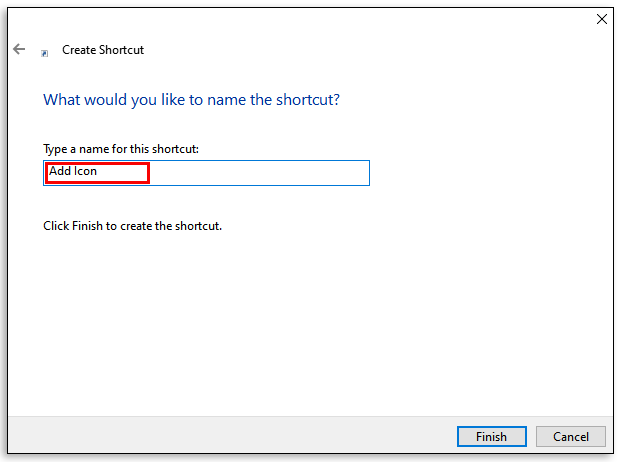
5. Како направити нову икону?
Осим што можете да користите Нотион пакете икона доступних на мрежи, такође можете да креирате сопствену икону. У суштини, то значи да можете да отпремите слику са свог уређаја и да је користите као икону. Имајте на уму да је препоручена величина 280 к 280.
Квалитет слике може бити различит, али иконе долазе само у квадратном облику и не можете да изрежете или уредите слику како желите. Ако имате вештине у креирању икона, можете додати онолико колико желите тако што ћете изабрати опцију „Отпреми слику“ када кликнете на простор за иконе.
6. Шта је проблем са додавањем икона у појам?
Као што је поменуто, уобичајени проблем може бити да имате погрешну величину или формат иконе. Препоручују се и типови датотека ПНГ и ЈПЕГ.
Други проблем може имати везе са тим да ли користите тамни или светли режим у Нотион-у. Неке иконе које сте увезли могу се приказати као невидљиве ако су погрешна верзија. Коначно, икона коју отпремате не може бити већа од 5 МБ. Ако је већи од тога, Нотион вам неће дозволити да га отпремите.
Кретање кроз појам помоћу икона
Без икона на врху сваке нове странице, Нотион не би био ни приближно тако забаван за коришћење. Икона књиге може представљати листу књига које сте прочитали ове године. И увоз Твиттер логотипа за све нацрте твитова које ћете објавити ове недеље. Постоји много начина на које можете да користите иконе и емоџије у Нотион-у, а сада знате које кораке треба да користите да бисте то учинили.
Да ли често користите иконе и емоџије у Нотион-у? Обавестите нас у одељку за коментаре испод.
















